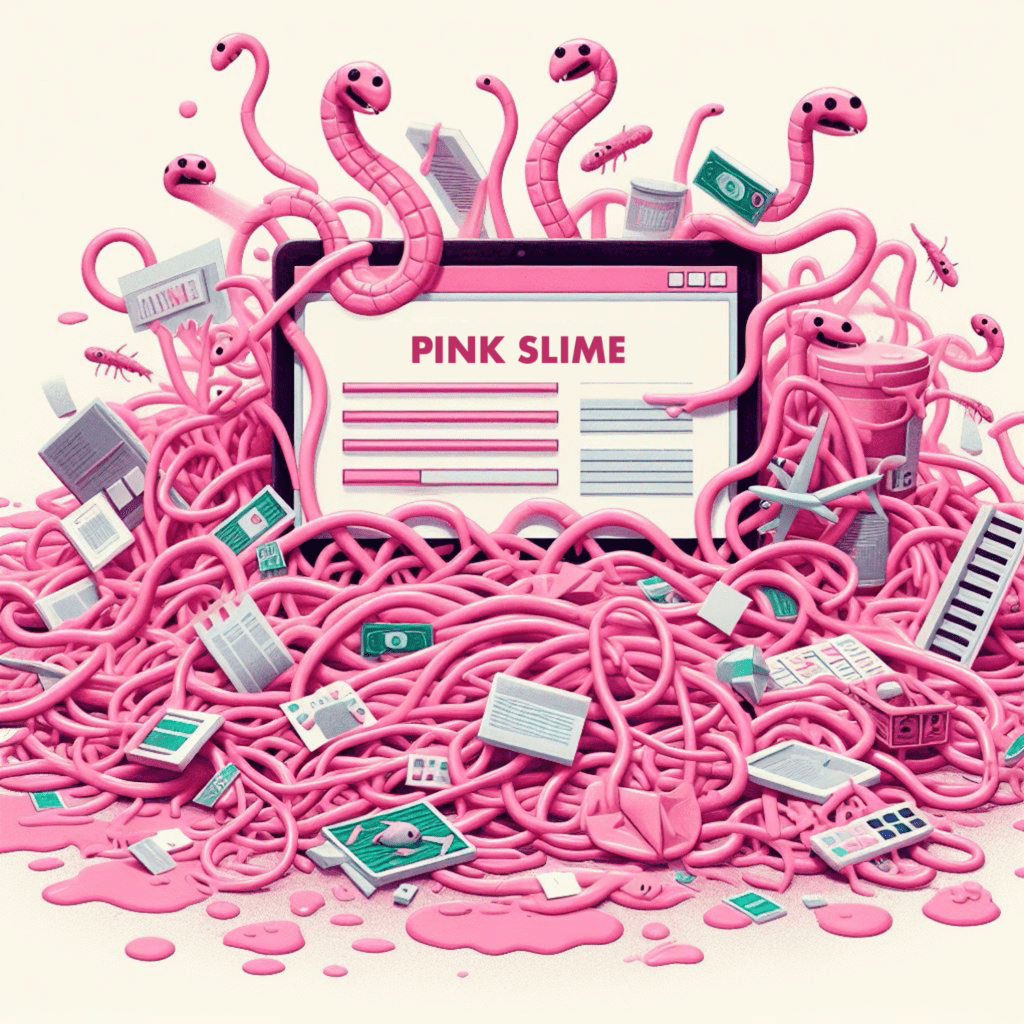Videokonferenzen sind hier um zu bleiben. Auch Präsentationen werden weiterhin und sogar vermehrt online abgehalten. Das Problem ist die noch größere Distanz zum Publikum und die Herausforderung der Barrierefreiheit.
So gelingen dir dennoch brillante Online-Präsentationen – trotz des höheren Schwierigkeitsgrads.
Durchschnittliche Lesezeit: ca. 4 Minuten
Wenn es um produktive Meetings geht, empfehlen wir ganz klar: so wenig PowerPoint wie möglich. Dennoch gibt es Situationen, in denen du Ergebnisse vortragen musst, und dafür bietet sich oft Microsofts Präsentationswerkzeug an.
[Weiterlesen: Endlich produktive Meetings]
Einfach gute Präsentationen
Zugegeben, einigen Menschen liegen Vorträge mehr als anderen. Doch auch gutes Präsentieren lässt sich lernen und üben!
Für PowerPoint via Teams gilt zuerst einmal das Gleiche wie für normale Vorträge – mit Ausnahme von allzu abrupten oder ausladenden Gesten, die vor der Kamera besser unterbleiben sollten. Eine gute Zusammenfassung, was hervorragende Vortragende von weniger guten unterscheidet, findest du unter diesem externen Link.
Zusammenfassend lässt sich sagen, dass gute Vorträge präzise, knapp, emotional und pointiert sein sollten. Sie sollten den Zuhörer einbeziehen und von Zusammenfassungen sowie Schlussresümees profitieren.
Auch hier gilt: Übung macht den Meister. Du kannst von anderen Vortragenden lernen. Besuche Vorträge und Webinare, und mache dir Notizen, was dir besonders gut gefallen hat und was nicht.
Sonderfall digital
Als ob es nicht schon Herausforderung genug wäre, vor einer Gruppe Menschen zu sprechen, kann die Technik eine weitere Hürde darstellen. Keine Sorge, erfolgreiche Videomeetings sind keine Zauberei. Eine Zusammenfassung, wie du in Videokonferenzen glänzen kannst, findest du hier.
[Weiterlesen: So hinterlässt du in Videokonferenzen einen positiven Eindruck]
Achte dabei besonders auf einen guten Ton.
[Weiterlesen: Mit besserer Tonqualität gegen die «Microsoft Teams Fatigue»]
Diese Beiträge helfen dir, sattelfest in Teams und Zoom zu werden.
[Weiterlesen: Microsoft Teams und Tricks]
[Weiterlesen: Zoom – diese Tricks solltest du kennen]
[Weiterlesen: Noch mehr Tricks für Microsoft Teams]
Teilnehmende miteinbeziehen
Was für gelungene Präsentationen vor Publikum gilt, wird online umso wichtiger. Du solltest bereits vor den Teilnehmenden anwesend sein. Richte einen Warteraum für dein Meeting ein und halte ein wenig Small Talk mit den Gästen, die bereits eingetroffen sind.
Falls die Bandbreite es zulässt, bitte die Teilnehmenden, ihre Kamera zu aktivieren. So kannst du besser nachvollziehen, wie dein Vortrag ankommt. Wenn du während des Vortrags unvorteilhaft in die Kamera blickst – unbedingt vorher ausprobieren – oder so konzentriert bist, dass du vergisst, dass du selbst auch im Bild bist, deaktiviere sie während der Folienpräsentation und aktiviere sie wieder zur abschließenden Fragerunde.
Plane deine Gäste aktiv in die Präsentation ein. Frage sie nach ihren persönlichen Erfahrungen. Starte kurze Umfragen zu Beginn oder während deines Vortrags. Und wenn du die Resultate deiner Untersuchung zeigst, frage vorher in die Runde, welche Ergebnisse die Teilnehmenden erwarten. So stellst du sicher, dass deine Zuhörer aktiv und nicht nur passiv teilnehmen.
Und denk immer daran: Kurz, knapp und prägnant ist besser als langatmig und kompliziert.
Barrierefreiheit
Noch wichtiger als im realen Leben sind kontrastreiche und gut erkennbare Folien, bei denen du nicht auf eine schummrige Beleuchtung angewiesen bist, die dein Publikum zum Wegdösen verleitet.
Denk dabei an die vielen unterschiedlichen Geräte, mit denen an der Präsentation teilgenommen wird.
Volltreffer Dark Mode
Kein Wunder, dass der Dark Mode so beliebt ist. Er ist angenehm für die Augen und dennoch kontrastreich. Stell deine Folien auf dunkel, am besten schwarz. Als Schrift wählst du Arial, fett, weiss und gross. Schriftgrösse 30 oder mehr.
Weniger ist beim Inhalt jedoch mehr. Verwende maximal vier Stichworte pro Folie, und lass sie nacheinander erscheinen – nämlich dann, wenn du die Infos auch lieferst. Nichts ist langweiliger, als Text vorzulesen, der schon auf den Folien steht. Denk dran, die Folien sollten dich inhaltlich unterstützen und dir nicht die Show stehlen. Die besten Vorträge sind die, die gar keine Folien bräuchten.
Think Big
was der Schriftgrösse recht ist, ist den Bildern nur billig. Denk plakativ, denk plakativer! Überforder dein Publikum nicht mit Wimmelbildern. Verwende maximal drei Bilder pro Folie, damit alles schön übersichtlich bleibt.
Computerton an oder aus?
Prinzipiell solltest du den Computerton stumm stellen, wenn du an Meetings teilnimmst. Das ist auch die Voreinstellung bei Microsoft Teams. Wenn du jedoch Ton in deiner Präsentation verwenden möchtest, etwa weil du ein Video zeigen willst, musst du den Computerton aktivieren.
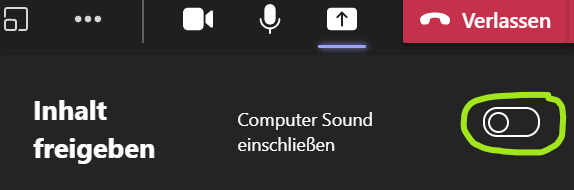
Die Schaltfläche dafür findest du direkt unter dem Symbol zum Inhalte freigeben – [Steuerung] + [Umschalt] + [E].
Bedenke jedoch, dass dann auch alle Töne von anderen geöffneten Apps übertragen werden. Wenn du viele Benachrichtigungen bekommst, kann das schnell nerven. Beende daher alle Apps, die du während deines Vortrags nicht benötigst.
Ein Fenster oder mehrere?
Damit kommen wir auch schon zum letzten Rat. Überprüfe im Vorfeld, ob es genügt, nur eine PowerPoint-Präsentation zu zeigen, oder ob du mehrere Fenster benötigst, wenn du beispielsweise Dialogboxen zeigen möchtest. Für Letzteres wählst du beim Teilen die Option «Bildschirm». Dann jedoch schau bitte vorher genau, welche Fenster du geöffnet hast, und schließe alles, was unnötig ist, um unliebsame Überraschungen zu vermeiden. Spiele, bevor du «live auf Sendung» gehst, alles nochmals in einer «Trockenübung» durch. Melde dich dazu zusätzlich auf einem Zweitgerät – Laptop, Smartphone oder Tablet – ohne Kamera und Ton an, um mitzuverfolgen, was bei deinen Empfängerinnen und Empfängern ankommt. Das ist auch ein guter Tipp, wenn du deine Präsentation vor Publikum hältst.
Bewahre Humor
Persönlichkeit gleicht vieles wieder aus. Auch wenn es mal nicht so läuft, wie erhofft. Pannen können passieren, das ist nicht weiter schlimm. Viel wichtiger ist, wie du mit ihnen umgehst.
Microsoft jedenfalls hat die Zeichen der Zeit erkannt und spendiert Teams fortlaufend neue Funktionen – auch solche zum erfolgreichen Präsentieren gehören dazu.
Microsoft Teams ist ein Teil von Microsoft 365.
[Weiterlesen: Warum Microsoft 365 besser ist als die Standardversion]